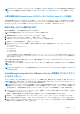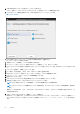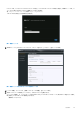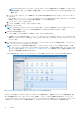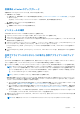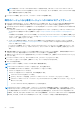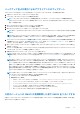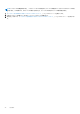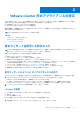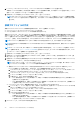Install Guide
Table Of Contents
- OpenManage Integration for VMware vCenterバージョン4.3 Web クライアントインストールガイド
- はじめに
- OpenManage Integration for VMware vCenter ライセンス
- 参照用の重要なメモ
- ハードウェア要件
- ソフトウェア要件
- ポート情報
- 前提条件チェックリスト
- OMIVV のインストール、設定、およびアップグレード
- Dell OpenManage Integration for VMware vCenter のダウンロード
- vSphere Web Client を使用した OMIVV OVF の導入
- 証明書署名要求の生成
- HTTPS 証明書のアップロード
- Administrator 以外のユーザーによる vCenter サーバの登録
- OpenManage Integration for VMware vCenter の登録とライセンスファイルのインポート
- 登録済み vCenter のアップグレード
- インストールの確認
- 仮想アプライアンスのリポジトリの場所と仮想アプライアンスのアップデート
- 既存のバージョンから最新バージョンへの OMIVV のアップグレード
- バックアップおよび復元によるアプライアンスのアップデート
- 以前のバージョンの OMIVV の登録解除した後で OMIVV をリカバリする
- VMware vCenter 用のアプライアンスの設定
- Dell EMC サポートサイトからのドキュメントへのアクセス
- 関連マニュアル
5. 以前に提供されたパスワードを再入力し、[Enter] を押します。
[Enter] を押して、OMIVV アプライアンスでネットワークおよびタイムゾーン情報を設定します。
6. OMIVV タイムゾーン情報を設定するには、[日付と時刻のプロパティ] をクリックします。
図 1. コンソールタブ
7.
[日付と時刻] タブで、[ネットワーク上で日付と時間の同期化] を選択します。
[NTP サーバ] ボックスが表示されます。
8. 有効な NTP サーバの詳細を、vCenter の同期先に追加します。
9. [タイムゾーン] をクリックして、該当するタイムゾーンを選択し、[OK] をクリックします。
10. OMIVV アプライアンスに静的 IP を設定するには、[ネットワーク設定] をクリックします。またはステップ 17 に進んでくださ
い。
11. [Auto eth0] を選択し、[編集] をクリックします。
12.[IPv4 設定] タブを選択し、[方法] ドロップダウンで [手動] を選択します。
13.[追加] をクリックして、有効な IP、ネットマスク、およびゲートウェイ情報を追加します。
14.[DNS サーバ] フィールドで、DNS サーバの詳細情報を入力します。
15.[適用] をクリックします。
16. OMIVV アプライアンスのホスト名を変更するには、[ホスト名の変更] をクリックします。
17. 有効なホスト名を入力して [ホスト名のアップデート] をクリックします。
メモ: ホスト名および NTP サーバの変更後は、システムが再起動されたことを確認します。
メモ: OMIVV アプライアンスで登録された vCenter がある場合は、すべての vCenter インスタンスを登録解除し、再登録し
ます。
管理コンソールを開く前に、iDRAC、DRM でのサーバのプロビジョニングなど、アプライアンスを参照するものはすべて、必
ず手動で更新します。
18. サポートされているブラウザから、[管理コンソール] を開きます。
[管理コンソール]を開くには、OpenManage Integration for VMware vCenter の [ヘルプとサポート] タブで、[管理コンソー
ル] の下のリンクをクリックするか、Web ブラウザを起動して URL https://<アプライアンスの IP / ホスト名> を指定し
ます。
22 はじめに